有時候部分用戶會遇到Win7系統運行不流暢卡半天才進入桌面的情況,也不知道怎麼回事?相信大家一定會很煩惱吧。針對Win7系統運行不流暢卡半天才進入桌面的問題,下面本的小編分享具體的解決方法給大家。
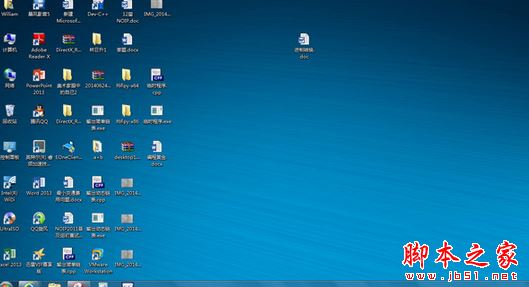
一、及時清理系統臨時文件
在Win7系統的使用過程中,長時間使用後,系統會產生大量的臨時文件,垃圾文件,日志文件等,更新備份,驅動備份等一些對我們無用卻又拖累系統的文件,一般來說普通用戶很難找到臨時文件、垃圾文件所在的文件夾,所以小編推薦大家還是使用360、或電腦管家之類的程序對系統進行清理。
二、及時清理啟動項
當我們在Win7系統下安裝了很多應用,由於很多應用程序都是默認設置開機啟動,所以在我們使用Win7系統一段時間後,我們有必要對一些無用的開機啟動項進行清除。
在Win7系統中有一個非常好用的工具,Msconfig(系統配置程序),在開始菜單搜索框中輸入“ msconfig” 回車打開系統配置程序後,我們在啟動項裡就可以很直觀的看到所有啟動項,我們只需要把你不需要的軟件啟動項取消勾選即可,然後確定。
當然現在的安全工具功能強大,完全可以勝任這樣的操作。
三、刪除不用的應用程序
在使用Win7系統的過程就是一個不段安裝軟件和使用軟件的過程,可能你有時只顧的上去安裝他,等用不到的時候你也不會去卸載他,還有有些用戶根本不懂得如何去卸載,那麼等軟件越來越多的占據你的系統的時候,系統也會變的比之前更加的卡頓,當然其中有很多軟件應用還在後台運行並駐留在了系統內存中,所以如果你覺的很多軟件你很久沒用它了,那麼就把它請出你的系統吧,
在Win7系統裡,打開控制面板,然後打開“程序和功能”,我們可以很直觀的看到都安裝了哪些應用,右鍵點擊要卸載的程序,選擇卸載即可。
四、長時間使用後對磁盤進行碎片整理
這個古老的功能從Windows誕生不久後就有的功能,很我用戶根本不會去使用它,該功能可以將長時間使用後的磁盤碎片重新整理,從而讓硬件在讀取數據的時候變的快速,我們要知道只要在使用系統,那麼就必然有磁盤碎片產生,有的朋友可能覺的碎片整理已經沒什麼用了,不過小編本著存在即是有它一定的功能,所以磁盤整理還是有些用處的,不然微軟早就把他從我們的系統中剔除了,
整理方法:
右鍵點擊C盤,切換到【工具】選項卡,點【立即進行碎片整理】,系統會自動對該磁盤進行整理,視碎片多少整理的時間也不一樣,不過我們可以好好的先喝一口茶先。
五、安裝應用程序注意事項
這點小編不得不說,現在的軟件推廣演的愈演愈烈,不知道朋友們有沒有發現,90%的軟件在我們安裝的時候都會有很多打勾的選項,除了“我同意”,那麼這些就是軟件推廣的方式了,如果你沒有取消那些選項,當你安裝了一款軟件的時候,不知不覺中又多安裝了3-4款軟件,有浏覽器啦,視頻軟件、全安軟件,多不勝數,當然很多用戶根本就不知道是什麼時候安裝的。莫名奇妙的多了那麼多應用,當裝很多的應用,最直接的一個現像就是拖慢系統速度。特別是當你安裝了數款安全軟件的時候,幾款安全軟件爭搶控制權,這是戰場啊。
當然還不算很多網頁上莫名奇妙的推廣軟件,網民們可要步步小心了。
六、安裝軟件及下載的應用不要放在C盤
這個是大家都知道的一點,不過操作起來因人而異了,主要就是大家在下載的時候對下載工具要進行一個設置,將默認下載目錄指向系統盤外的分區,當然安裝軟件也一樣,你應該不會想知道C盤被放滿時系統會怎麼樣吧。
拓展閱讀:
win7系統開機卡在Thinkpad LOGO畫面導致無法進入系統的三種解決方法
以上就是Win7系統運行不流暢卡半天才進入桌面的六種解決方法,大家日常在操作電腦一定要主要維護,希望可以幫助到大家。